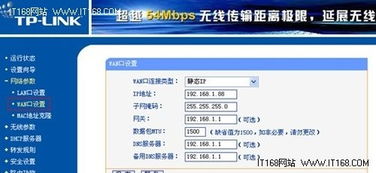TP-Link无线路由器设置指南
TP-Link无线路由器设置指南

在当今数字化时代,无线路由器已成为家庭和办公室中不可或缺的设备。TP-Link作为知名的网络设备制造商,其无线路由器因性能稳定、设置简便而备受用户青睐。本文将详细介绍TP-Link无线路由器的设置步骤,帮助您轻松搭建家庭或办公室网络。

首先,确保您已经购买了TP-Link无线路由器,并检查包装内的配件是否齐全。通常,TP-Link无线路由器会附带一根网线(用于连接路由器和宽带猫或电脑)、电源适配器以及用户手册。接下来,将路由器放置在通风良好、信号干扰较少的位置,并确保路由器能够接收到稳定的电源供应。
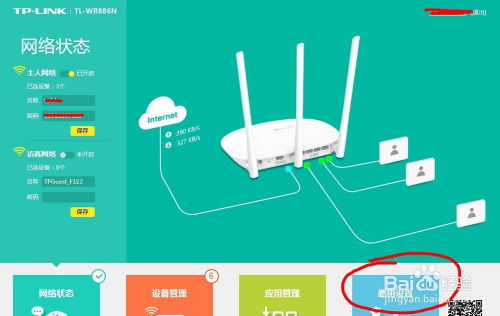
一、连接路由器
1. 将路由器的电源适配器插入电源插座,并按下电源开关,启动路由器。此时,路由器的指示灯会开始闪烁,表示路由器正在启动。
2. 使用网线将路由器的WAN口(通常颜色或标识与其他端口不同)与宽带猫(或光猫)的LAN口连接起来。如果您的宽带猫没有LAN口,而是直接通过网线接入电脑,那么您可以将这根网线插入路由器的WAN口,并将另一根网线从路由器的LAN口连接到电脑。
3. 等待路由器启动完成,指示灯稳定后,您可以开始设置路由器。
二、登录路由器管理界面
1. 打开电脑或手机上的浏览器,在地址栏中输入TP-Link路由器的默认登录地址。不同型号的TP-Link路由器登录地址可能有所不同,常见的登录地址有192.168.1.1、tplogin.cn等。您可以在路由器底部的标签或用户手册中找到正确的登录地址。
2. 在弹出的登录窗口中,输入路由器的默认用户名和密码。TP-Link路由器的默认用户名通常为admin,密码也为admin或为空(具体取决于路由器型号)。如果您已经修改了默认用户名和密码,请输入修改后的信息。
3. 登录成功后,您将看到TP-Link路由器的管理界面。在这里,您可以对路由器进行各种设置,包括无线设置、网络设置、安全设置等。
三、设置无线网络
1. 在路由器管理界面中,找到“无线设置”或“Wi-Fi设置”选项,点击进入。
2. 在“无线设置”页面中,您可以设置无线网络的名称(SSID)和密码。为了增强网络的安全性,建议您选择WPA2或WPA3加密方式,并设置一个复杂且易于记忆的密码。
3. 如果您希望隐藏无线网络,可以勾选“隐藏网络”或“不广播SSID”选项。这样,其他设备在搜索无线网络时将无法看到您的网络名称,但您仍然可以通过手动输入SSID和密码来连接网络。
4. 设置完成后,点击“保存”或“应用”按钮,使设置生效。
四、修改路由器登录密码
为了提高路由器的安全性,建议您修改路由器的登录密码。在路由器管理界面中,找到“系统工具”或“设备管理”选项,点击进入。然后,在“修改登录密码”或“密码管理”页面中,输入当前的用户名和密码(如果已修改过),以及新的登录密码。确认无误后,点击“保存”或“应用”按钮,使新密码生效。
五、网络设置与优化
1. 在路由器管理界面中,找到“网络设置”或“LAN设置”选项,您可以修改路由器的IP地址、子网掩码等网络参数。如果您希望与其他设备在同一局域网内通信,请确保路由器的IP地址与子网掩码设置正确。
2. 如果您使用的是宽带拨号上网(PPPoE),请在“网络设置”中找到“WAN口设置”或“Internet设置”选项,输入您的宽带账号和密码。然后,点击“连接”或“保存”按钮,使路由器能够自动拨号上网。
3. 为了优化网络性能,您可以在路由器管理界面中开启“QoS智能限速”功能。QoS(Quality of Service)智能限速可以根据设备的网络需求,智能分配带宽资源,确保网络流畅运行。在“QoS设置”页面中,您可以设置上传和下载的带宽限制,以及优先保障的设备或应用。
4. 此外,您还可以开启路由器的“无线桥接”或“中继”功能,将其他无线路由器的信号扩展到您的家庭或办公室中。在“无线桥接”或“中继设置”页面中,选择您要连接的主路由器或信号源,并输入其无线网络的密码。然后,点击“保存”或“应用”按钮,使路由器能够桥接或中继信号。
六、安全设置与防护
1. 在路由器管理界面中,找到“安全设置”或“防火墙设置”选项,您可以开启路由器的防火墙功能,防止外部网络攻击。同时,您还可以设置MAC地址过滤、IP地址过滤等安全策略,限制特定设备或IP地址的访问权限。
2. 为了防止路由器被恶意攻击或篡改设置,建议您定期更新路由器的固件版本。在路由器管理界面中,找到“系统工具”或“软件升级”选项,检查是否有可用的固件更新。如果有,请按照提示下载并安装更新。
3. 此外,您还可以开启路由器的“家长控制”或“访问控制”功能,限制儿童或员工访问特定网站或应用。在“家长控制”或“访问控制”页面中,您可以设置时间段、目标设备以及要限制的网站或应用列表。
通过以上步骤,您已经成功设置了TP-Link无线路由器。现在,您可以享受高速、稳定的无线网络连接,轻松浏览网页、观看视频、玩游戏等。同时,通过合理的网络设置和优化,以及严格的安全防护措施,您可以确保家庭或办公室网络的安全性和稳定性。
- 上一篇: 激情绽放:双人恰恰舞动奇迹
- 下一篇: 家庭人粪尿发酵方法与技巧
-
 轻松掌握:TP-Link无线路由器高效设置指南资讯攻略11-19
轻松掌握:TP-Link无线路由器高效设置指南资讯攻略11-19 -
 TP-Link无线路由器如何设置?资讯攻略11-06
TP-Link无线路由器如何设置?资讯攻略11-06 -
 TP-LINK无线路由器管理和设置的通用网址是什么?资讯攻略10-28
TP-LINK无线路由器管理和设置的通用网址是什么?资讯攻略10-28 -
 TP-Link无线路由器限速设置教程资讯攻略11-24
TP-Link无线路由器限速设置教程资讯攻略11-24 -
 轻松学会TP-LINK无线路由器设置方法资讯攻略11-03
轻松学会TP-LINK无线路由器设置方法资讯攻略11-03 -
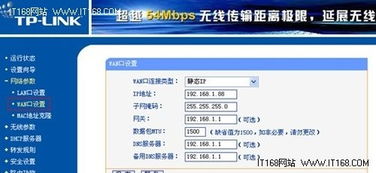 如何找到TP-LINK无线路由器管理和设置的通用网址?资讯攻略11-20
如何找到TP-LINK无线路由器管理和设置的通用网址?资讯攻略11-20